matplotlib库提供了丰富的可视化方法,我们可以使用matplotlib.pyplot这一子库来快捷的绘制各类可视化图形。
1.matplotlib库的引用:
import matplotlib.pyplot as plt2.利用plot函数绘制图像(坐标图)
plt.plot(x,y,format_string,**kwargs)
- x:x轴数据,可以为列表或数组,当绘制单条曲线时可以省略。
- y:y轴数据,必须给出,形式为列表或数组,需要与x轴个数相同,当画单条曲线时,若x未给出则x默认为y(列表或数组)的下标。
- format_string:控制曲线的格式字符串,可以省略,下图摘自嵩老师ppt,在此列举以备不时之需,图中的格式字符是可以组合使用的也就是直接变为格式字符串比如'go-'代表绿色实心圈实线。


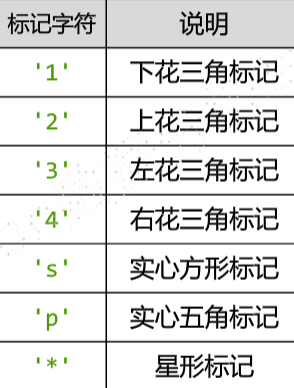
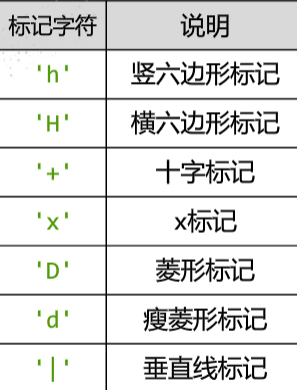
- **kwargs:第二组或更多(x,y,format_string),在同一图中绘制多条曲线,或是对图形设置进行精细单独管理。
控制颜色:color='green'
线条风格:linestyle='dashed'
标记风格:maker='o'
标记颜色:makerfacecolor='blue'
标记尺寸:makersize=20
- 对于中文显示的管理有两种方法:
方法一:rcparams,这个方法改变的是全局,不能单独设置。不做详细记录。
方法二:在有中文输出的地方加上参数fontproperties、fontsize(推荐)
比如plt.xlabel('横轴:时间,fontproperties='SimHei',fontsize=20)
- 给图像加入注解:
任意位置添加文本:plt.text()
带箭头的注释:plt.annotate()
x轴标签:plt.xlabel()
y轴标签:plt.ylabel()
整体标题:plt.title()
下面以在同一图中绘制多条曲线为例,对颜色、风格、标记、中文显示等方法进行尝试。给出代码如下。
import matplotlib.pyplot as plt
import numpy as np
a=np.arange(0.0,5.0,0.02)
plt.plot([0,2,4,6,8],[3,1,4,5,2],'yo-',
a,np.cos(2*np.pi*a)/a,'g--',
a,np.cos(2*np.pi*a),'r--')
plt.ylabel("grade")
#标记曲线,其中$符包括的部分是latex的语法,第二个参数xy是箭头所指位置,shrink是箭头与标记点的间隔
plt.annotate(r'$\mu=100$' , xy=(2, 1) , xytext=(3, 1.5) , xycoords='data',
arrowprops=dict(facecolor='black' ,shrink=0.1,width=2))
plt.axis([0,10,-10,10])#限制轴的范围
plt.grid(True)
plt.savefig('D:/myPython/test',dpi=600)#默认存储格式位png,可以通过dpi调整品质
plt.show()
效果如下:























 4924
4924











 被折叠的 条评论
为什么被折叠?
被折叠的 条评论
为什么被折叠?








